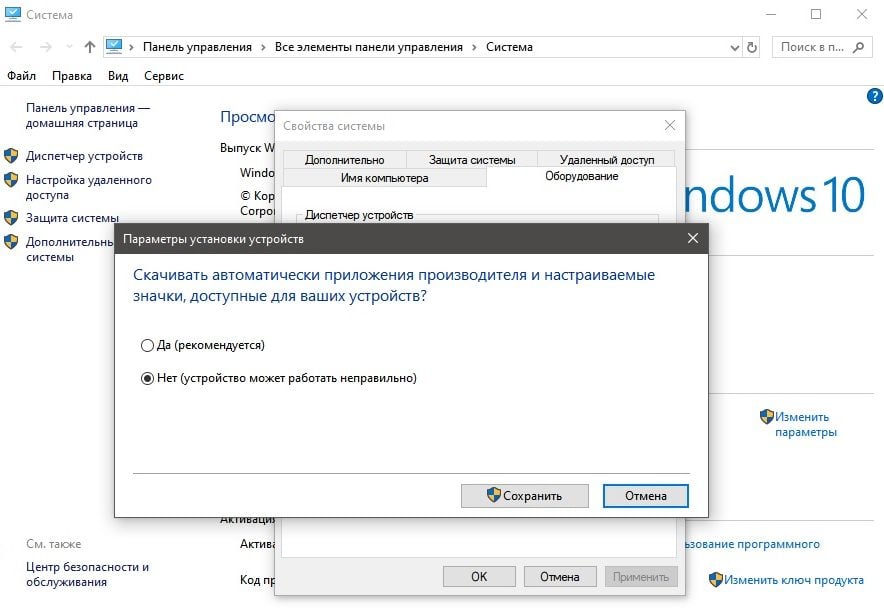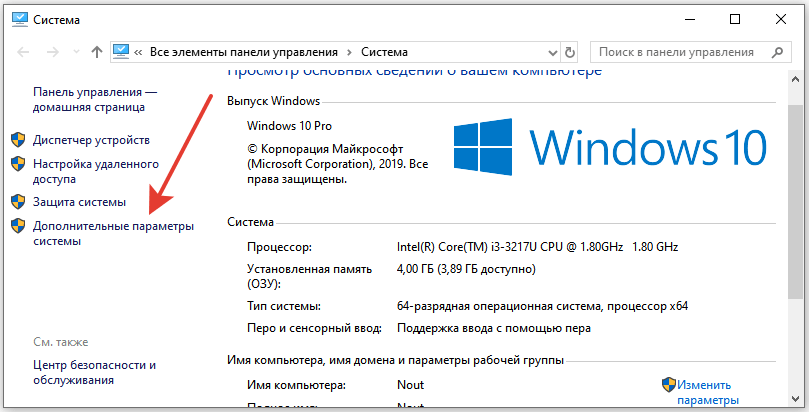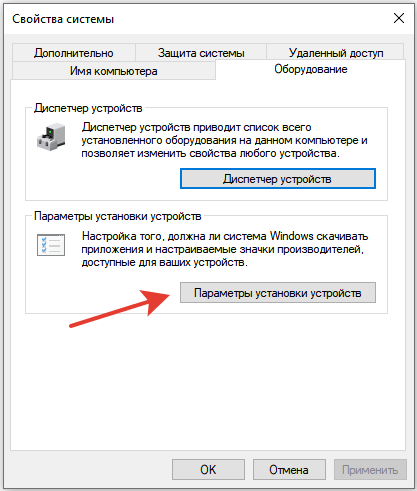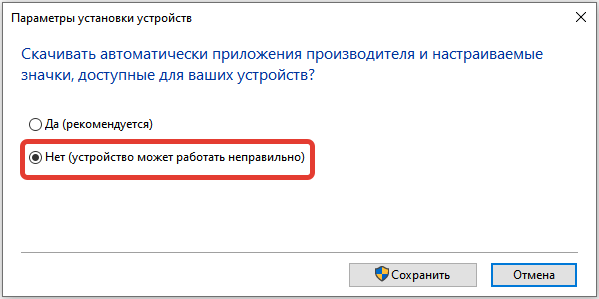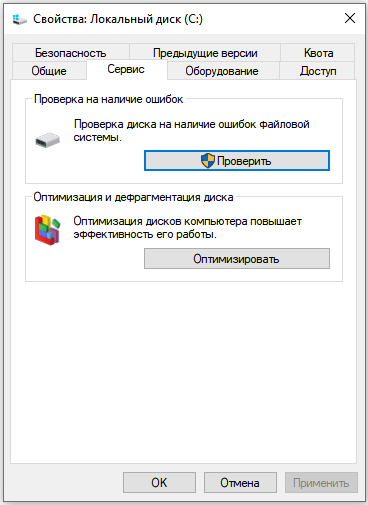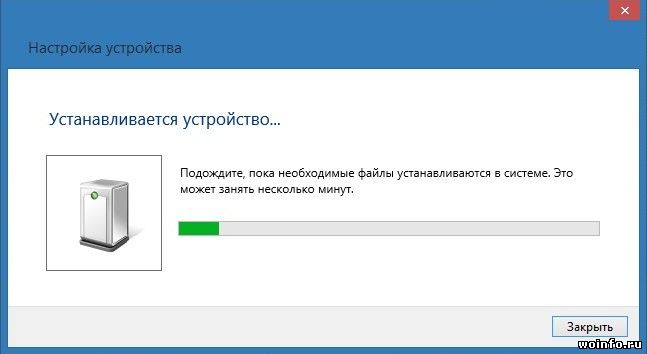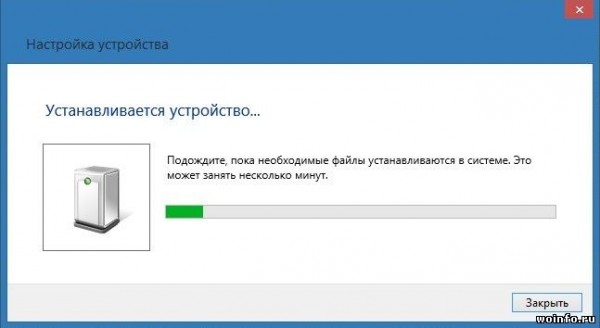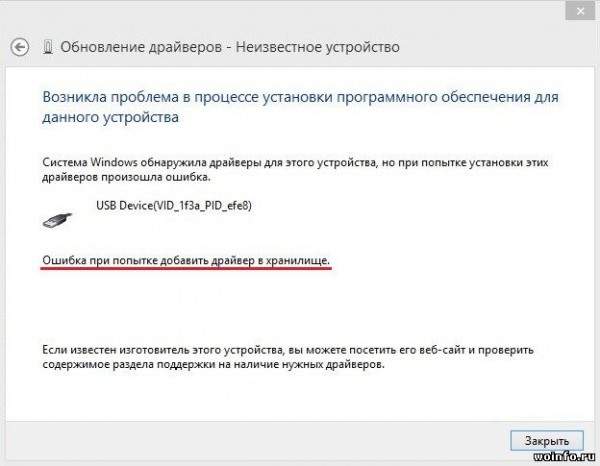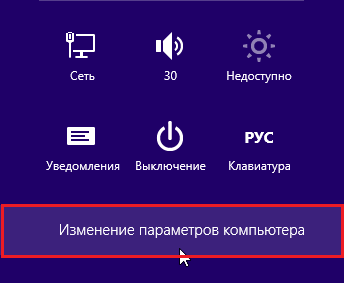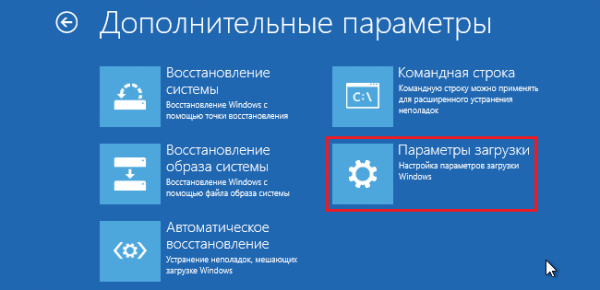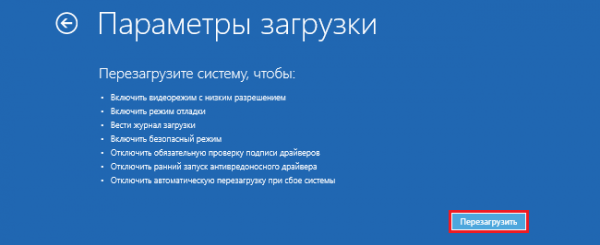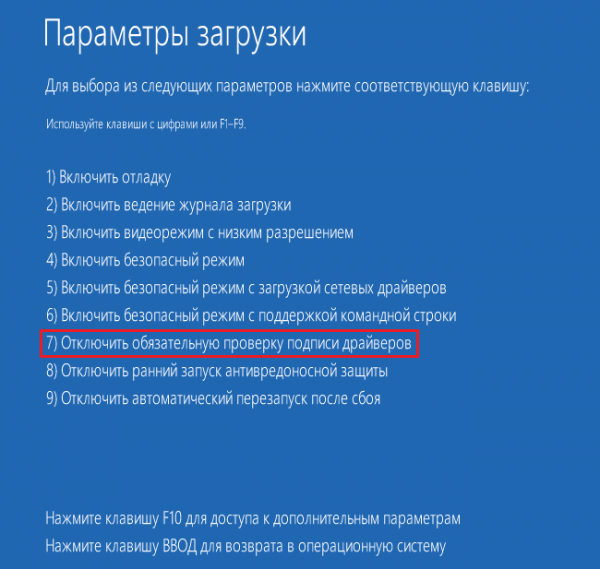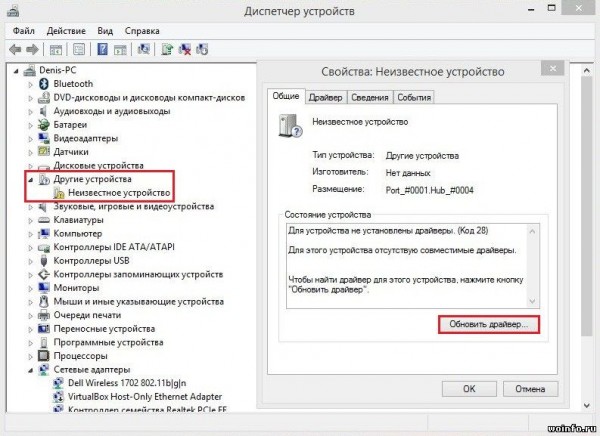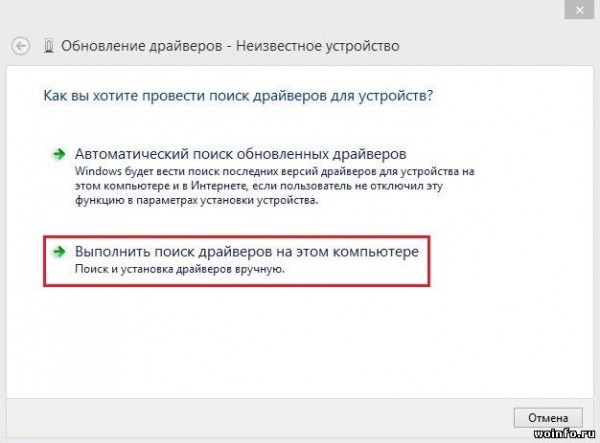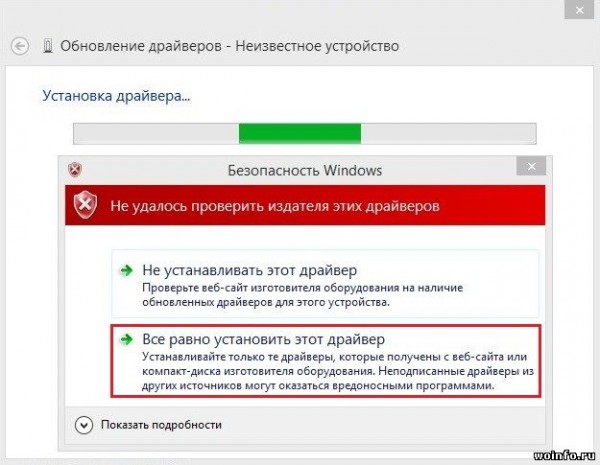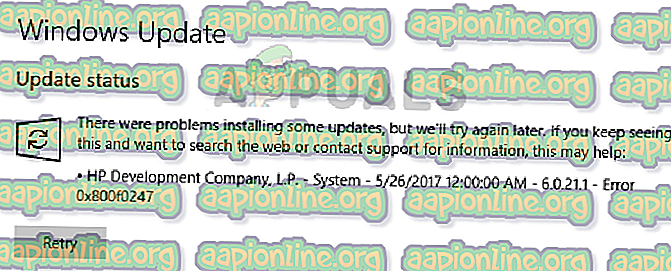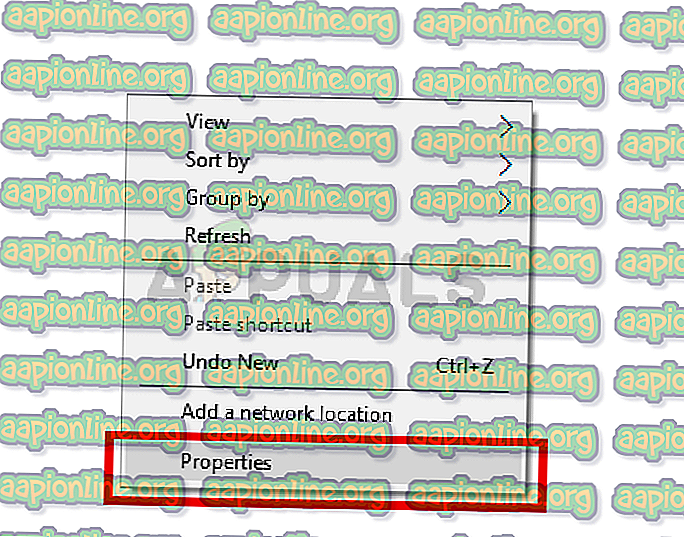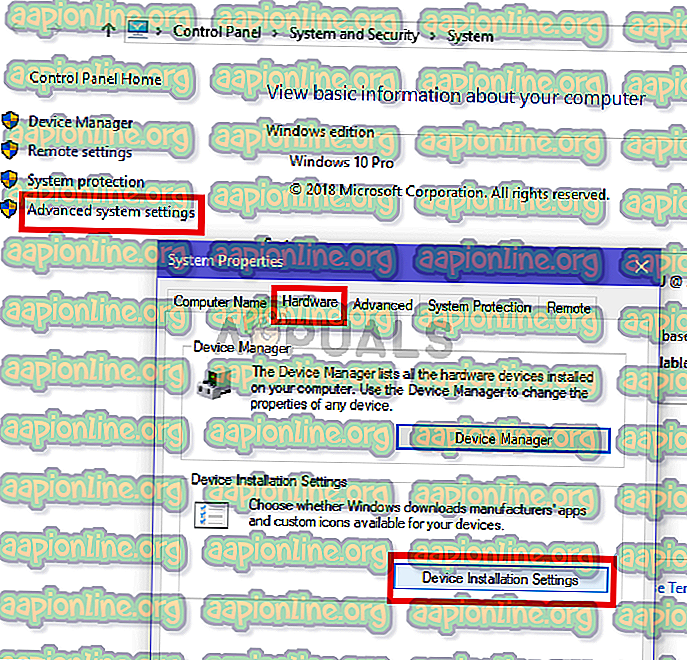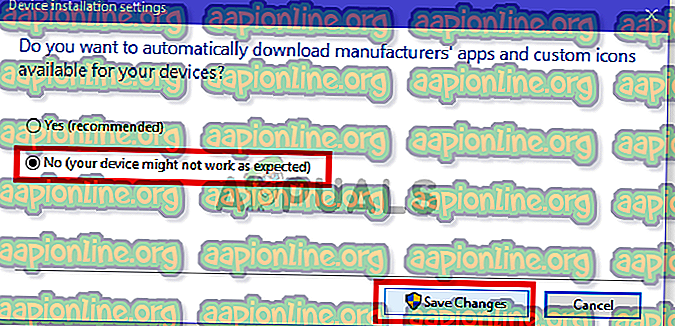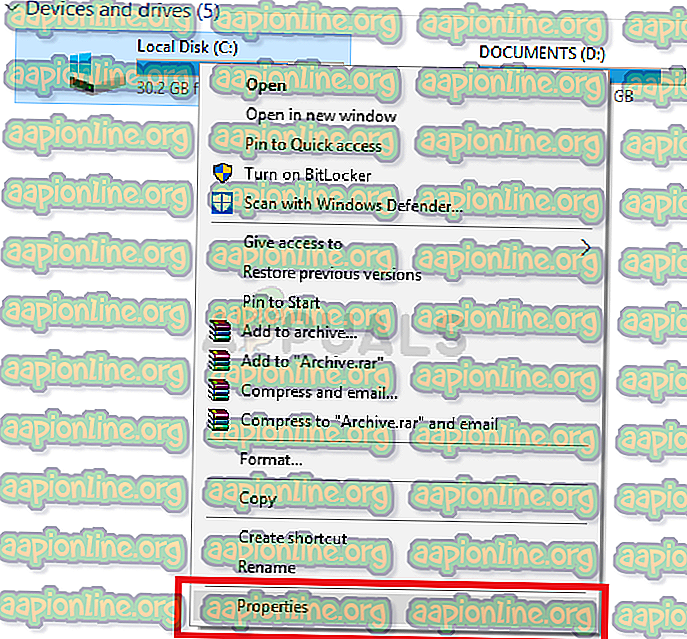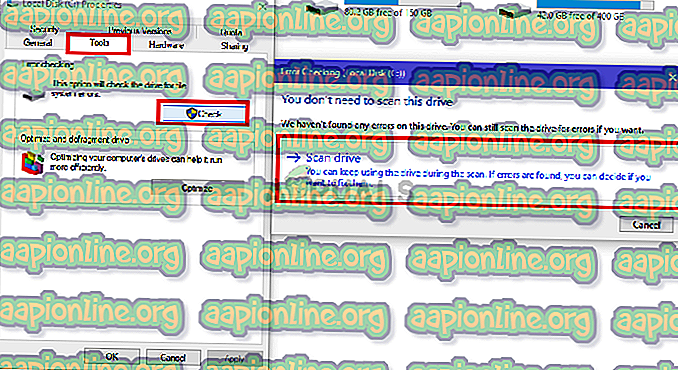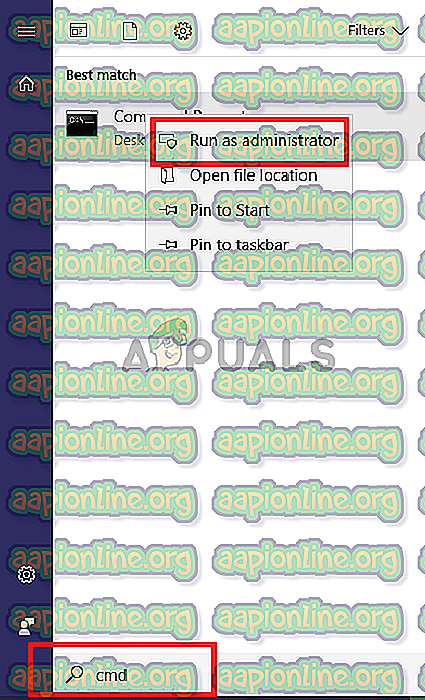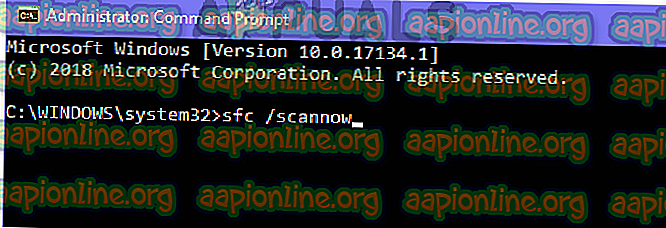Некоторые пользователи утверждают, что они встречаются с ошибкой 0x800f0247 при обновлении своего компьютера на Windows 10. Подобный код может возникать по следующим причинам:
- несовместимость устанавливаемого драйвера с аппаратным обеспечением ПК;
- наличие битых секторов на HDD/SSD;
- поврежденные системные файлы;
- хранилище компонентов Windows было повреждено.
Сейчас мы посмотрим с вами, как избавиться от ошибки 0x800f0247 и продолжить обновление Windows 10.
Метод №1 Отключение обновлений для оборудования
Некоторым пользователям с не новым ПК удалось избавиться от ошибки 0x800f0247, отключив в ОС автоматическую загрузку драйверов для аппаратного обеспечения. Звучит запутано, но сейчас вы все поймете. Сделайте следующее:
- нажмите Windows+S;
- пропишите в поисковой строчке «Система» и выберите найденный результат;
- кликните на строчку «Дополнительные параметры системы»;
- перейдите во вкладку «Оборудование» и нажмите на кнопку «Параметры установки устройств»;
- поставьте галочку возле пункта «Нет (устройство может работать неправильно)»;
- нажмите кнопку «Сохранить» и закройте окошко со свойствами системы;
- перезагрузите компьютер и проверьте наличие проблемы.
Метод №2 Поиск битых секторов и ошибок на диске
Ошибка 0x800f0247 (и другие подобные) могут возникать на компьютере пользователя в результате появления битых секторов или ошибок на диске (HDD/SSD). Воспользуемся системными средствами, дабы устранить эти неполадки:
- откройте Проводник;
- нажмите ПКМ на системный раздел с Windows 10 и выберите «Свойства»;
- перейдите во вкладку «Сервис»;
- кликните на кнопку «Проверить» в разделе «Проверка на наличие ошибок»;
- нажмите «Проверить диск»;
- подождите окончания сканирования диска.
Если системным средством будут обнаружены какие-то проблемы с диском, у вас будет выбор, исправлять их или нет.
Метод №3 Восстановление системных файлов
Повреждения системных файлов могут вызывать неполадки при обновлении Windows 10. С помощью средства System File Checker вы можете просканировать свою ОС на наличие повреждений и устранить их. Чтобы использовать SFC, вам нужно сделать следующее:
- нажмите Win+X;
- выберите «Командная строка (администратор)»
- впишите sfc /scannow и нажмите Enter;
- подождите окончания проверки и ознакомьтесь с ее результатами.
Перезагрузите свой ПК, если SFC удалось найти и восстановить поврежденные системные файлы. Ошибка 0x800f0247 должна была исчезнуть.
Метод №4 Восстановление образа системы
DISM — еще один системный инструмент Windows, которым можно исправить эту неполадку. Введя всего несколько команд, вы восстановите образ системы и хранилище компонентов Windows 10. Сделайте у себя на ПК следующее:
- вызовите перед собой Командную строку;
- выполните в ней следующий набор команд:
- DISM /Online /Cleanup-Image /CheckHealth
- DISM /Online /Cleanup-Image /ScanHealth
- DISM /Online /Cleanup-Image /RestoreHealth
- подождите завершения каждой из команд и перезагрузите компьютер.
Ошибка 0x800f0247 к этому моменту могла исчезнуть.
Ошибка появляется при попытке установить обновления системы. Чаще всего она связана с повреждением системных файлов и несовместимостью драйверов. В обоих случаях устранить сбой можно самостоятельно с помощью встроенных инструментов системы.
Отключение обновлений оборудования
Этот способ чаще всего помогает на старых моделях ноутбуков и ПК с устаревшими комплектующими. Причина ошибки — несовместимость драйверов с аппаратным обеспечением. Чтобы от неё избавиться, отключим установку обновлений для оборудования.
- Находим раздел «Система». Можно вписать это название в поисковую строку Windows или перейти в свойства «Этого компьютера».
- Кликаем по ссылке «Дополнительные параметры системы» в левом меню.
Переходим к дополнительным параметрам системы
- На вкладке «Оборудование» выбираем «Параметры установки устройств».
Меняем параметры установки устройств
- В появившемся окне выбираем вариант «Нет» и сохраняем конфигурацию.
Отключаем обновление оборудования
- Перезагружаем систему.
После повторного запуска системы пробуем ещё раз установить обновления Windows 10.
Проверка диска на ошибки
Ошибка при установке обновлений может быть связана с тем, что на диске есть битые сектора. Это актуально и для старых HDD, и для новых SSD. Исправить ошибку можно встроенными средствами системы.
- Открываем «Этот компьютер».
- Кликаем правой кнопкой по разделу, на котором хранятся файлы установленной Windows.
- Открываем свойства диска и переходим на вкладку «Сервис».
- В поле «Проверка на наличие ошибок» нажимаем на кнопку «Проверить».
- Запускаем проверку диска и дожидаемся её завершения.
Запускаем проверку диска на ошибки
Если встроенные инструменты Виндовс не решили проблему, используем специальные программы — например, Victoria HDD, которая находит и восстанавливает битые сектора.
Восстановление целостности системных файлов
Ошибки при обновлении также могут появляться из-за повреждения системных файлов. Проверить их целостность и устранить сбои можно с помощью двух встроенных утилит — SFC и DISM. Подробно об этом мы рассказывали в статье о восстановлении системных файлов.
- Запускаем командную строку с правами администратора.
- Выполняем команду «sfc /scannow».
- Ждём завершения проверки.
Если утилита SFC найдёт и исправит повреждения в системных файлах, то после перезагрузки мы сможем установить обновления. Если после проверки ошибка остаётся, то используем следующую утилиту — DISM. Для этого также потребуется консоль с правами администратора. Запускаем и выполняем последовательно три команды:
- DISM /Online /Cleanup-Image /CheckHealth
- DISM /Online /Cleanup-Image /ScanHealth
- DISM /Online /Cleanup-Image /RestoreHealth
После завершения всех операций перезагружаем компьютер. Работа утилиты DISM занимает много времени, поэтому запускать её следует только в том случае, если в запасе есть несколько часов.
Post Views: 1 769
Иногда при обновлении операционной системы Windows 10 может возникнуть ошибка 0x800f0247. У этой ошибки может быть несколько причин и как следствие решений.
Ошибки диска
Иногда причиной ошибки могут послужить различные ошибки на жестком диске или SSD, где установлена ОС. В таком случае необходимо просканировать системный диск.
- Откройте Проводник. Кликните правой кнопкой мыши по системному разделы, обычно это Локальный диск С. Выберите Свойства;
- В открывшемся окне во вкладке Сервис, в разделе Проверка на наличие ошибок нажать Проверить;
- Жмем Проверить диск.

Теперь вновь пробуем обновить Windows.
Восстановление системных файлов
Иногда проблема с обновлением возникает из-за поврежденных системных файлов. В таком случае необходимо просканировать систему и восстановить файлы. Как это сделать, подробно расписано в статье Как восстановить системные файлы Windows.
Обновления для оборудования
Иногда ошибка встречается из-за несовместимости драйверов с аппаратным обеспечением. Для этого следует отключить обновление для оборудования.
- Заходим в Систему. Для этого достаточно зайти в Свойства Компьютера или в поисковике ввести «Система»;
- В левой панели кликаем по Дополнительные параметры системы;
- Во вкладке Оборудованием жмем на Параметры установки устройств;
- В открывшемся окне выбираем Нет (устройство может работать неправильно) и жмем Сохранить;
- Перезагружаем систему;

Теперь пробуем обновить Windows 10.
Примечание
Если не один из способов не помог, то стоит обратиться в тех. поддержку Microsoft с описанием своей ОС и комплектующих.
Загрузка…
Автор:
Virginia Floyd
Дата создания:
12 Август 2021
Дата обновления:
5 Июнь 2023
Содержание
- Что означает код ошибки 0x800f0247?
- Что вызывает код ошибки 0x800f0247?
Обновления являются неотъемлемой частью Windows. Когда обновление не удается установить, оно генерирует код ошибки, чтобы можно было диагностировать и решить проблему. Код ошибки 0x800f0247 генерируется при наличии поврежденных файлов в реестре Windows.
Некоторые пользователи получают код ошибки 0x800f0247 в результате не удалось обновить. Этот код ошибки всегда указывает на повреждение системных файлов или реестра. Обычно обновление не подходило для системы, или Windows не могла установить обновление из-за неисправного реестра или плохих системных файлов. Поэтому, чтобы исправить эту ошибку, необходимо будет найти точную причину и действовать соответствующим образом.
Что вызывает код ошибки 0x800f0247?
Ошибка 0x800f0247 вызвана повреждением файлов в реестре; либо после неудачной установки программного обеспечения, либо после неудачного обновления Windows. Плохие сектора на жестком диске также могут вызвать эту ошибку. Вам нужно будет попробовать все перечисленные исправления, чтобы найти настоящего виновника, вызывающего эту проблему.
- Обновление несовместимого аппаратного драйвера: В редких случаях Windows принудительно выполняет обновление драйвера оборудования, несовместимого с устройством, это вызывает сбой обновления с кодом ошибки 0x800f0247. Отключение обновлений оборудования устраняет проблему.
- Плохой сектор или поврежденная таблица размещения файлов: В большинстве случаев эта ошибка вызвана либо поврежденным файлом в таблице размещения, либо поврежденным сектором на жестком диске. Это легко исправить простым сканированием диска.
- Поврежденные системные файлы: Некоторые пользователи сообщают, что ошибка была исправлена путем запуска сканирования SFC. Сканирование SFC проверяет целостность системных файлов.
- Повреждение хранилища компонентов: Иногда код ошибки 0x800f0247 также может быть вызван повреждением реестра в хранилище компонентов. Обычно эту проблему решает запуск сканирования DISM.
Не беспокоиться. Если вы будете следовать данным пошаговым инструкциям, то сможете избавиться от этой проблемы.
Метод 1. Отключение обновлений оборудования в Windows
Несколько человек со старыми характеристиками оборудования сообщили, что ошибка с кодом 0x800f0247 была исправлена, когда они отключили обновления Windows для драйверов оборудования. Windows иногда устанавливает новые драйверы на старое оборудование, что вызывает множество проблем, в том числе и этот.Поэтому отключение обновлений для старого оборудования и загрузка необходимых драйверов с веб-сайта производителя были единственным решением.
-
- открыто Этот ПК с рабочего стола.
2. Щелкните правой кнопкой мыши в любом месте и выберите Свойства.
- открыто Этот ПК с рабочего стола.
- 3. Выберите Расширенные настройки системы из верхней левой панели.
- 4. Теперь выберите панель оборудования в диалоговом окне и нажмите Параметры установки устройства.
5. Щелкните Нет а затем щелкните Сохранить изменения.
6. Перезагрузите компьютер, чтобы настройки вступили в силу.
Метод 2: Использование Scan-disk для проверки наличия битых секторов и ошибок файловой системы
В большинстве случаев обновление Windows вызывало ошибку, потому что на жестком диске были поврежденные сектора или ошибки файловой системы. Хотя поврежденные секторы не могут быть восстановлены, данные в них могут быть перемещены в хорошие секторы, а ошибки файловой системы могут быть легко исправлены простым сканированием диска.
- открыто Этот ПК с рабочего стола.
- Щелкните правой кнопкой мыши Windows водить и выбирать Свойства.
- Перейдите на панель инструментов и нажмите кнопку «Проверить» под надписью «Проверка на ошибки» раздел.
- Теперь нажмите на Сканировать диск кнопка. Это запустит процесс сканирования и займет некоторое время. Если обнаружены ошибки, программа попросит исправить их, нажмите «Исправить ошибки». Если ошибок не обнаружено, переходите к следующему способу.
Метод 3: запуск сканирования SFC на наличие поврежденных системных файлов
Многим пользователям, сталкивающимся с этой проблемой, удалось решить ее, просто запустив сканирование SFC, сканирование SFC автоматически проверяет и решает проблемы, связанные с файловой системой. Для проверки всей системы требуется некоторое время, и ее нельзя приостановить или отменить.
- Откройте меню «Пуск» и введите «cmd»В строке поиска.
- Запустите командную строку от имени администратора, щелкнув ее правой кнопкой мыши и выбрав «Запуск от имени администратора». Если предложено ОАК (Контроль учетных записей пользователей), затем нажмите да для предоставления прав администратора.
- Введите следующую команду в CMD «Sfc / scannow» и нажмите Enter. Это займет некоторое время и позволит проверить целостность всей системы.
Метод 4: запуск сканирования DISM
DISM (средство обслуживания и управления развертыванием образов) — это инструмент, который позволяет пользователю восстановить работоспособность своей системы до нормального состояния. В DISM есть три команды, но только команда «RestoreHealth» восстанавливает системные файлы.
- Открой Стартовое меню и введите «cmd»В строке поиска.
- Запустите командную строку от имени администратора, щелкнув ее правой кнопкой мыши и выбрав «Запуск от имени администратора». Если предложено ОАК (Контроль учетных записей пользователей), затем нажмите да для предоставления прав администратора.
- Введите следующую команду в CMD “DISM.exe / онлайн / Cleanup-Image / RestoreHealth»И ударил Войти. Вам придется терпеливо ждать, потому что сканирование застрянет на 20%.
- После завершения ремонта перезагрузите компьютер.
Содержание
- Устранение ошибки 0x800f0247 при обновлении Windows 10
- Метод №1 Отключение обновлений для оборудования
- Метод №2 Поиск битых секторов и ошибок на диске
- Метод №3 Восстановление системных файлов
- Метод №4 Восстановление образа системы
- Windows 8: Ошибка при попытке добавить драйвер в хранилище
- Как исправить 0x800f0247 в Windows 10
- Отключение обновлений оборудования
- Проверка диска на ошибки
- Восстановление целостности системных файлов
- Исправлено: Windows Update Error Code 0x800f0247 —
- Что означает код ошибки 0x800f0247?
- Что вызывает код ошибки 0x800f0247?
- Способ 1. Отключение обновлений оборудования в Windows
- Способ 2. Использование Scan-disk для проверки поврежденных секторов и ошибок файловой системы
- Способ 3: запуск сканирования SFC на наличие поврежденных системных файлов
- Способ 4: запуск сканирования DISM
- Исправлено: Windows Update Error Code 0x800f0247
- СОВЕТУЕМ: Нажмите здесь, чтобы исправить ошибки Windows и оптимизировать производительность системы
- Что означает код ошибки 0x800f0247?
- Что вызывает код ошибки 0x800f0247?
- Способ 1. Отключение обновлений оборудования в Windows
- Способ 2. Использование Scan-disk для проверки поврежденных секторов и ошибок файловой системы
- Способ 3: запуск сканирования SFC на наличие поврежденных системных файлов
- Способ 4: запуск сканирования DISM
Устранение ошибки 0x800f0247 при обновлении Windows 10
Некоторые пользователи утверждают, что они встречаются с ошибкой 0x800f0247 при обновлении своего компьютера на Windows 10. Подобный код может возникать по следующим причинам:
Сейчас мы посмотрим с вами, как избавиться от ошибки 0x800f0247 и продолжить обновление Windows 10.
Метод №1 Отключение обновлений для оборудования
Некоторым пользователям с не новым ПК удалось избавиться от ошибки 0x800f0247, отключив в ОС автоматическую загрузку драйверов для аппаратного обеспечения. Звучит запутано, но сейчас вы все поймете. Сделайте следующее:
Метод №2 Поиск битых секторов и ошибок на диске
Ошибка 0x800f0247 (и другие подобные) могут возникать на компьютере пользователя в результате появления битых секторов или ошибок на диске (HDD/SSD). Воспользуемся системными средствами, дабы устранить эти неполадки:
Если системным средством будут обнаружены какие-то проблемы с диском, у вас будет выбор, исправлять их или нет.
Метод №3 Восстановление системных файлов
Повреждения системных файлов могут вызывать неполадки при обновлении Windows 10. С помощью средства System File Checker вы можете просканировать свою ОС на наличие повреждений и устранить их. Чтобы использовать SFC, вам нужно сделать следующее:
Перезагрузите свой ПК, если SFC удалось найти и восстановить поврежденные системные файлы. Ошибка 0x800f0247 должна была исчезнуть.
Метод №4 Восстановление образа системы
DISM — еще один системный инструмент Windows, которым можно исправить эту неполадку. Введя всего несколько команд, вы восстановите образ системы и хранилище компонентов Windows 10. Сделайте у себя на ПК следующее:
Ошибка 0x800f0247 к этому моменту могла исчезнуть.
Источник
Некоторые драйверы хоть и совместимы с Windows 8, но ни в какую не хотят устанавливаться. При детальном рассмотрении проблемы выясняется, что ошибка возникает при попытке добавить драйвер в хранилище. В связи с этим подключенное устройство не работает или работает некорректно.
Причина в том, что драйвер не имеет цифровой подписи, поэтому операционная система не принимает его. В данной статье разберемся, как обойти обязательную проверку подписи драйверов. Итак, мы подключаем какое-либо устройство, запускается установка нового оборудования.
Так как драйвер без подписи, получаем вот такую ошибку:
Закрываем все лишние окна, затем на рабочем столе нажимаем сочетание клавиш Пуск и I. Откроется раздел «Параметры» на боковой панели Charms Bar. Выбираем пункт «Изменение параметров компьютера«.
В параметрах компьютера:
и под пунктом «Особые варианты загрузки» нажимаем на кнопку «Перезагрузить сейчас«. Появится окно, в котором вам предложат выбрать следующее действие. Открываем раздел «Диагностика«.
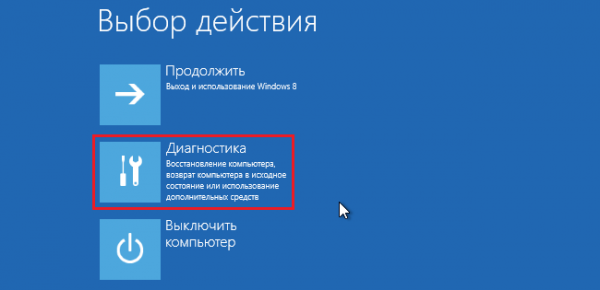
Далее следуем в раздел «Параметры загрузки» и перезагружаем компьютер.
При загрузке компьютера появится окно с параметрами запуска. Нас интересует седьмой пункт — «Отключить обязательную проверку подписи драйверов«. Для его выбора нажимаем на клавишу F7.
Когда операционная система загрузится, можно устанавливать драйвер. Но предположим, что у нас не установочный файл (.exe), а набор системных файлов. В таком случае открываем «Диспетчер устройств» (Панель Управления » Система и безопасность » Система » Диспетчер устройств). Дважды кликаем по проблемному устройству (отмечено восклицательным знаком) и нажимаем на кнопку «Обновить драйвер«.
Указываем, что необходимо выполнить поиск драйверов на этом компьютере.
Выбираем папку, в которой лежат драйверы и запускаем установку. Во время установки появится предупреждение о безопасности, нажимаем на кнопку «Все равно установить этот драйвер«.
И спустя несколько минут устройство будет успешно установлено!
Источник
Как исправить 0x800f0247 в Windows 10
Ошибка появляется при попытке установить обновления системы. Чаще всего она связана с повреждением системных файлов и несовместимостью драйверов. В обоих случаях устранить сбой можно самостоятельно с помощью встроенных инструментов системы.
Отключение обновлений оборудования
Этот способ чаще всего помогает на старых моделях ноутбуков и ПК с устаревшими комплектующими. Причина ошибки — несовместимость драйверов с аппаратным обеспечением. Чтобы от неё избавиться, отключим установку обновлений для оборудования.
Переходим к дополнительным параметрам системы
Меняем параметры установки устройств
Отключаем обновление оборудования
После повторного запуска системы пробуем ещё раз установить обновления Windows 10.
Проверка диска на ошибки
Ошибка при установке обновлений может быть связана с тем, что на диске есть битые сектора. Это актуально и для старых HDD, и для новых SSD. Исправить ошибку можно встроенными средствами системы.
Запускаем проверку диска на ошибки
Если встроенные инструменты Виндовс не решили проблему, используем специальные программы — например, Victoria HDD, которая находит и восстанавливает битые сектора.
Восстановление целостности системных файлов
Ошибки при обновлении также могут появляться из-за повреждения системных файлов. Проверить их целостность и устранить сбои можно с помощью двух встроенных утилит — SFC и DISM. Подробно об этом мы рассказывали в статье о восстановлении системных файлов.
Если утилита SFC найдёт и исправит повреждения в системных файлах, то после перезагрузки мы сможем установить обновления. Если после проверки ошибка остаётся, то используем следующую утилиту — DISM. Для этого также потребуется консоль с правами администратора. Запускаем и выполняем последовательно три команды:
После завершения всех операций перезагружаем компьютер. Работа утилиты DISM занимает много времени, поэтому запускать её следует только в том случае, если в запасе есть несколько часов.
Источник
Исправлено: Windows Update Error Code 0x800f0247 —
Обновления являются неотъемлемой частью Windows. Каждый раз, когда обновление не удается установить, оно генерирует код ошибки, чтобы проблема могла быть диагностирована и решена. Код ошибки 0x800f0247 генерируется, когда в реестре Windows есть какие-либо поврежденные файлы.
Что означает код ошибки 0x800f0247?
Некоторые пользователи получают код ошибки 0x800f0247 в результате Не удалось обновить. Этот код ошибки всегда указывает на наличие повреждений в системных файлах или реестре. Обычно обновление не подходило для системы, или Windows не могла установить обновление из-за неисправного реестра или плохих системных файлов. Поэтому, чтобы исправить эту ошибку, нужно будет найти точную причину и затем действовать соответствующим образом.
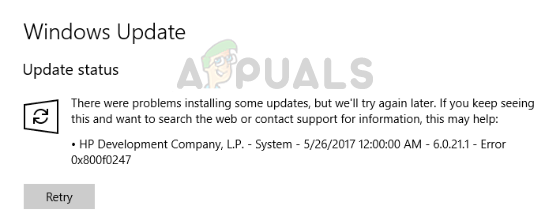
Что вызывает код ошибки 0x800f0247?
Ошибка 0x800f0247 специально вызвана поврежденными файлами в реестре; либо после неудачной установки программного обеспечения, либо после неудачного обновления Windows. Плохие сектора на вашем жестком диске также могут вызвать эту ошибку. Вам нужно будет попробовать все перечисленные исправления, чтобы найти реального виновника, который вызывает эту проблему.
Не беспокоиться. Если вы будете следовать приведенным пошаговым инструкциям, вы сможете избавиться от этой проблемы.
Способ 1. Отключение обновлений оборудования в Windows
Несколько человек со старыми спецификациями оборудования сообщили, что ошибка с кодом 0x800f0247 была исправлена, когда они отключали обновления Windows для драйверов оборудования. Windows иногда вынуждает новые драйверы на старом оборудовании, что вызывает много проблем, включая этот. Поэтому отключение обновлений для старого оборудования и загрузка необходимых драйверов с веб-сайта производителя было единственным решением.
2. Щелкните правой кнопкой мыши в любом месте и выберите свойства.
5. Нажмите нет а затем нажмите Сохранить изменения.
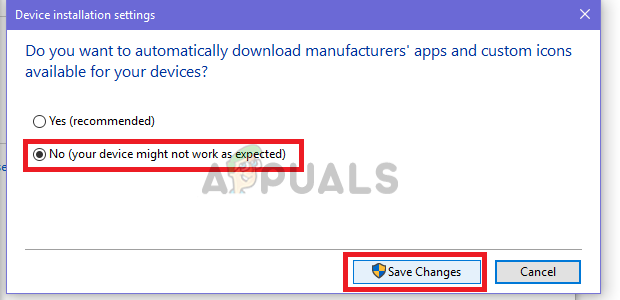
6. Перезагрузите компьютер, чтобы настройки вступили в силу.
Способ 2. Использование Scan-disk для проверки поврежденных секторов и ошибок файловой системы
В большинстве случаев обновление Windows вызывало ошибку, поскольку на жестком диске были поврежденные сектора или ошибки файловой системы. Хотя поврежденные сектора не могут быть восстановлены, данные в них могут быть перемещены в хорошие сектора, и ошибки файловой системы могут быть легко исправлены с помощью простого сканирования диска.
Способ 3: запуск сканирования SFC на наличие поврежденных системных файлов
Многим пользователям, столкнувшимся с этой проблемой, удалось решить ее, просто запустив сканирование SFC, сканирование SFC автоматически проверяет и решает проблемы, связанные с файловой системой. Проверка всей системы занимает некоторое время, и ее нельзя приостановить или отменить.
Способ 4: запуск сканирования DISM
DISM (средство обслуживания и управления развертыванием образов) — это инструмент, который позволяет пользователю восстановить работоспособность своей системы до нормального состояния. DISM имеет три команды, но только команда «RestoreHealth» восстанавливает системные файлы.
Источник
Исправлено: Windows Update Error Code 0x800f0247
СОВЕТУЕМ: Нажмите здесь, чтобы исправить ошибки Windows и оптимизировать производительность системы
Обновления являются неотъемлемой частью Windows. Каждый раз, когда обновление не удается установить, оно генерирует код ошибки, чтобы проблема могла быть диагностирована и решена. Код ошибки 0x800f0247 генерируется при наличии поврежденных файлов в реестре Windows.
Что означает код ошибки 0x800f0247?
Некоторые пользователи получают код ошибки 0x800f0247 в результате неудачного обновления. Этот код ошибки всегда указывает на наличие повреждений в системных файлах или реестре. Обычно обновление не подходило для системы, или Windows не могла установить обновление из-за неисправного реестра или плохих системных файлов. Поэтому, чтобы исправить эту ошибку, нужно будет найти точную причину и затем действовать соответствующим образом.
Код ошибки 0x800f0247
Что вызывает код ошибки 0x800f0247?
Ошибка 0x800f0247 специально вызвана поврежденными файлами в реестре; либо после неудачной установки программного обеспечения, либо после неудачного обновления Windows. Плохие сектора на вашем жестком диске также могут вызвать эту ошибку. Вам нужно будет попробовать все перечисленные исправления, чтобы найти реального виновника, который вызывает эту проблему.
Не беспокоиться. Если вы будете следовать приведенным пошаговым инструкциям, вы сможете избавиться от этой проблемы.
Способ 1. Отключение обновлений оборудования в Windows
Несколько человек со старыми спецификациями оборудования сообщили, что ошибка с кодом 0x800f0247 была исправлена, когда они отключали обновления Windows для драйверов оборудования. Windows иногда вынуждает новые драйверы на старом оборудовании, что вызывает много проблем, включая этот. Поэтому отключение обновлений для устаревшего оборудования и загрузка необходимых драйверов с веб-сайта производителя было единственным решением.
Нажмите на Настройки установки устройства
Выберите Нет и Сохранить изменения
6. Перезагрузите компьютер, чтобы настройки вступили в силу.
Способ 2. Использование Scan-disk для проверки поврежденных секторов и ошибок файловой системы
В большинстве случаев обновление Windows вызывало ошибку, поскольку на жестком диске были поврежденные сектора или ошибки файловой системы. Хотя поврежденные сектора не могут быть восстановлены, данные в них могут быть перемещены в хорошие сектора, и ошибки файловой системы могут быть легко исправлены с помощью простого сканирования диска.
Нажмите Сканировать диск после нажатия кнопки «Проверить» в разделе «Инструменты».
Способ 3: запуск сканирования SFC на наличие поврежденных системных файлов
Многим пользователям, столкнувшимся с этой проблемой, удалось решить ее, просто запустив сканирование SFC, сканирование SFC автоматически проверяет и решает проблемы, связанные с файловой системой. Проверка всей системы занимает некоторое время, и ее нельзя приостановить или отменить.
Введите sfc / scannow в CMD
Способ 4: запуск сканирования DISM
Источник